推介產品
使用Photoshop動作在幾秒鐘內進行顏色校正
獲得準確色彩的最佳方法肯定是拍攝Raw並進行 自定義白平衡。 但是僅僅因為您知道您應該以這種方式射擊,並不意味著您會。 在最近的私人 Photoshop培訓班 與Harmony Kellis合作,我們為她的家人拍攝了一張由她的業餘攝影師朋友拍攝的照片。 照片有點暴露在外, 白平衡 太遠了。 由於攝影師未使用Raw拍攝,因此我們不得不處理JPG圖像。
在此之前和之後,在下面的藍圖中,這是我的步驟:
- 為了照亮照片,我使用了 魔術中音升降器動作 從“技巧包” Photoshop動作集中獲取-不透明度為55%。
- 跑了 裂紋Photoshop動作 從Quickie Collection中以22%的不透明度增加中間色調的對比度。
- 然後我開始研究顏色。 我用了 魔術蹺蹺板 來自技巧包。 我將文件夾保留為默認的不透明度,並調整了兩層的不透明度:紅色/青綠色降至91%。 添加紅色似乎是違反直覺的,因為它們的皮膚看上去是紅色的,但這就是擺脫青色的方法。 然後,通過將黃色向上/藍色向下層調整為55%,添加了黃色。 我使用了在固色組課程中教授的膚色數字。
- 我使用30%不透明度的筆刷遮蓋了背景上的顏色,因此背景不會太熱。
- 最後我跑了 免費的Photoshop操作 輕觸/黑暗觸摸–我使用30%不透明度的筆刷,將邊緣,牛仔布和背景與黑暗層一起燃燒,並在其皮膚和臉上使用光亮層。
- 裁剪比例為8×10。
當時-只需幾分鐘的編輯-現在Harmony可以打印了! 我要提到的是,我們在訓練中編輯的圖像分辨率較低,這就是為什麼它在上下之前或之後都不那麼清晰的原因。
評論
發表評論
你一定是 登錄 發表評論。










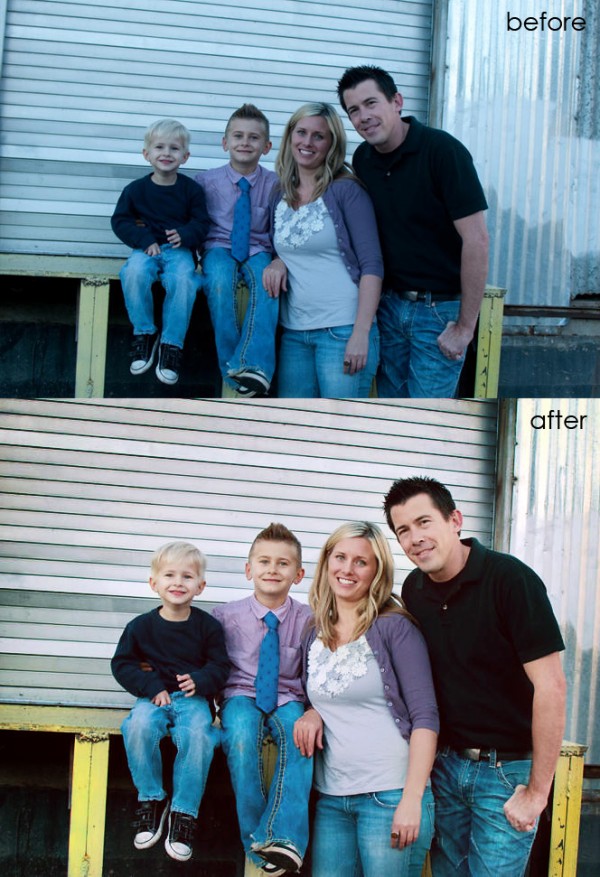





























太棒了! 我唯一要做的就是拉直它。 🙂
可愛! 只是希望我能完成所有列出的操作以獲得最終結果!
我只想說哇! 看起來很棒!
謝謝喬迪! 我總是喜歡上你的課。 私人或團體。 我學到了很多東西,你很樂意回答我所有的問題。 我很高興您願意分享您的驚人才華
問題:當您說圖像是在低分辨率下進行編輯時,是否表示圖像是這樣拍攝的? 請詳細說明。謝謝